| Home | Product: Disk Size Manager |
Help Section
Getting Started | Main Menu | Main Toolbar | Subsidiary Drive/Folder Scanning Toolbar | Graph/Details Area | Subsidiary Graph Toolbar | Application Options | File/Folders Search | Regular Expressions | Wasted Space | Notes on NTFS
Subsidiary Drive/Folder Scanning Toolbar
The following buttons are available in the subsidiary drive/folder scanning toolbar:
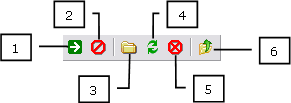
1. Start scanning (menu item Scan\Scan selected drive) – start scanning the currently selected drive (all folders).
2. Stop scan for selected drive (menu item Scan\Stop scan for selected drive) – stop scanning the drive.
3. Scan specified folder (menu item Scan\Scan folder) – start scanning the currently selected folder.
4. Re-scan selected folders (menu item Scan\Re-scan selected folders) – start scanning the currently selected folder and its subfolders anew.
5. Stop all scans (menu item Scan\Stop all scans) – stop scanning all drives and folders.
6. Go to parent folder (menu item View\Go to parent folder) – switch to the parent folder of the one currently selected in the Folders area.
 |
|
 |